نویسنده:
Virginia Floyd
تاریخ ایجاد:
11 اوت 2021
تاریخ به روزرسانی:
22 ژوئن 2024

محتوا
- مراحل
- روش 1 از 3: استفاده از دکمه Home
- روش 2 از 3: استفاده از برنامه تنظیمات
- روش 3 از 3: استفاده از Siri
با نحوه خاموش کردن VoiceOver آشنا شوید ، که در این مقاله به شما می گوید در حال انجام چه کاری هستید. برای خاموش کردن این ویژگی ، دکمه Home را سه بار فشار دهید یا از برنامه تنظیمات استفاده کنید یا از Siri بخواهید این کار را انجام دهد.
مراحل
روش 1 از 3: استفاده از دکمه Home
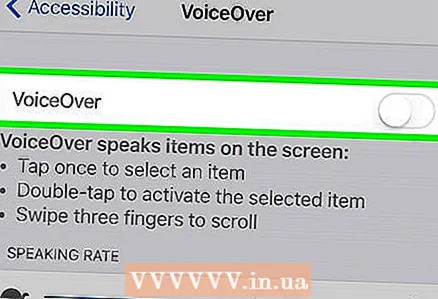 1 دکمه Home را سه بار سریع فشار دهید. اگر سه بار فشار دادن دکمه Home را غیرفعال کنید ، این کار VoiceOver را غیرفعال می کند.
1 دکمه Home را سه بار سریع فشار دهید. اگر سه بار فشار دادن دکمه Home را غیرفعال کنید ، این کار VoiceOver را غیرفعال می کند. - این را می توان از صفحه قفل انجام داد.
- وقتی صدای "VoiceOver disabled" (یا مشابه آن) را می شنوید ، ویژگی غیرفعال می شود.
- برای روشن کردن VoiceOver ، روی دکمه Home دوبار کلیک کنید. می شنوید: "VoiceOver روشن است" (یا چیزی مشابه آن).
- اگر سه بار فشار دادن دکمه Home برای غیرفعال کردن چندین ویژگی (مانند VoiceOver ، Assistive Touch و غیره) تنظیم شده است ، مشخص کنید کدام ویژگی را می خواهید غیرفعال کنید. اگر دکمه Home را سه بار فشار دهید ، VoiceOver خاموش نمی شود.
 2 سعی کنید استفاده کنید به روش دیگر. اگر دسترسی را پیکربندی نکرده اید ، با سه بار ضربه زدن روی دکمه Home هیچ کاری نمی توانید انجام دهید ، بنابراین روش دیگری را امتحان کنید.
2 سعی کنید استفاده کنید به روش دیگر. اگر دسترسی را پیکربندی نکرده اید ، با سه بار ضربه زدن روی دکمه Home هیچ کاری نمی توانید انجام دهید ، بنابراین روش دیگری را امتحان کنید.
روش 2 از 3: استفاده از برنامه تنظیمات
 1 برای انتخاب برنامه iPhone Settings ضربه بزنید ، سپس برای راه اندازی آن دوبار ضربه بزنید. این نماد خاکستری به شکل چرخ دنده روی صفحه اصلی آیفون قرار دارد.
1 برای انتخاب برنامه iPhone Settings ضربه بزنید ، سپس برای راه اندازی آن دوبار ضربه بزنید. این نماد خاکستری به شکل چرخ دنده روی صفحه اصلی آیفون قرار دارد.  2 روی General کلیک کنید تا این گزینه انتخاب شود و سپس روی آن دوبار کلیک کنید تا باز شود. تقریباً بالای صفحه تنظیمات است.
2 روی General کلیک کنید تا این گزینه انتخاب شود و سپس روی آن دوبار کلیک کنید تا باز شود. تقریباً بالای صفحه تنظیمات است. - اگر از آیفون 4.7 اینچی استفاده می کنید ، از سه انگشت برای پایین رفتن به حالت عمومی استفاده کنید.
 3 برای انتخاب آن گزینه روی Accessibility ضربه بزنید ، سپس دوبار ضربه بزنید تا باز شود. این نزدیک به پایین صفحه است.
3 برای انتخاب آن گزینه روی Accessibility ضربه بزنید ، سپس دوبار ضربه بزنید تا باز شود. این نزدیک به پایین صفحه است. - اگر از آیفون 4.7 اینچی استفاده می کنید ، از سه انگشت برای پایین رفتن به گزینه Accessibility استفاده کنید.
 4 برای انتخاب آن گزینه VoiceOver را فشار دهید ، سپس روی آن دو ضربه بزنید تا باز شود. نزدیک بالای صفحه است.
4 برای انتخاب آن گزینه VoiceOver را فشار دهید ، سپس روی آن دو ضربه بزنید تا باز شود. نزدیک بالای صفحه است.  5 روی نوار لغزنده برای VoiceOver کلیک کنید تا آن را انتخاب کنید و سپس برای حرکت روی آن دوبار کلیک کنید. پیامی خواهید شنید: "VoiceOver غیرفعال شده است" (یا چیزی مشابه آن).
5 روی نوار لغزنده برای VoiceOver کلیک کنید تا آن را انتخاب کنید و سپس برای حرکت روی آن دوبار کلیک کنید. پیامی خواهید شنید: "VoiceOver غیرفعال شده است" (یا چیزی مشابه آن).
روش 3 از 3: استفاده از Siri
 1 دکمه Home را فشار دهید و نگه دارید تا Siri فعال شود. این یک دکمه بزرگ و گرد در زیر صفحه نمایش تلفن هوشمند شما است.
1 دکمه Home را فشار دهید و نگه دارید تا Siri فعال شود. این یک دکمه بزرگ و گرد در زیر صفحه نمایش تلفن هوشمند شما است. - اگر از iPhone 6 یا بالاتر استفاده می کنید ، هنگام راه اندازی Siri یک بوق نمی شنوید مگر اینکه از هدفون یا هدست بلوتوث استفاده کنید.
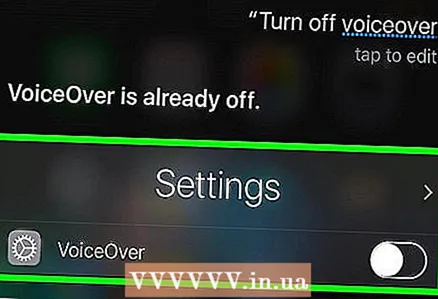 2 بگویید "VoiceOver را خاموش کنید". ممکن است لازم باشد مدتی منتظر بمانید تا Siri فرمان شما را پردازش کند. وقتی سیری می گوید ، "خوب ، VoiceOver را خاموش کردم" (یا چیزی مشابه آن) ، عملکرد خاموش می شود.
2 بگویید "VoiceOver را خاموش کنید". ممکن است لازم باشد مدتی منتظر بمانید تا Siri فرمان شما را پردازش کند. وقتی سیری می گوید ، "خوب ، VoiceOver را خاموش کردم" (یا چیزی مشابه آن) ، عملکرد خاموش می شود. - برای روشن کردن مجدد VoiceOver ، Siri را فعال کنید و بگویید "Turn VoiceOver on".



